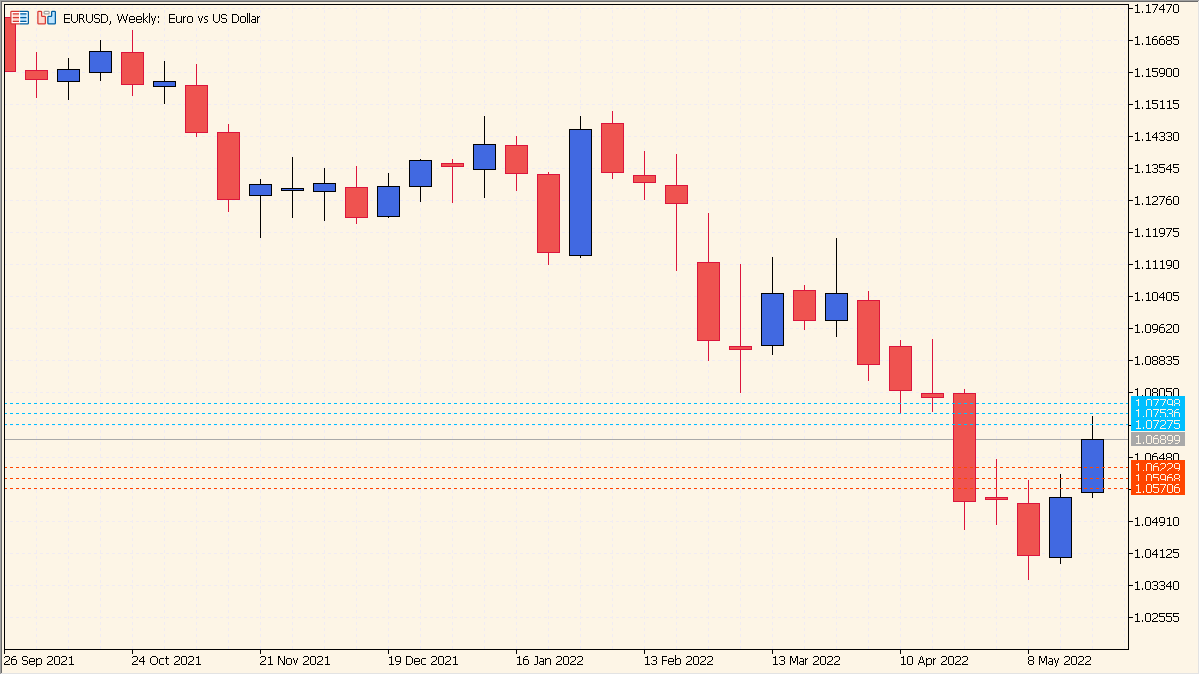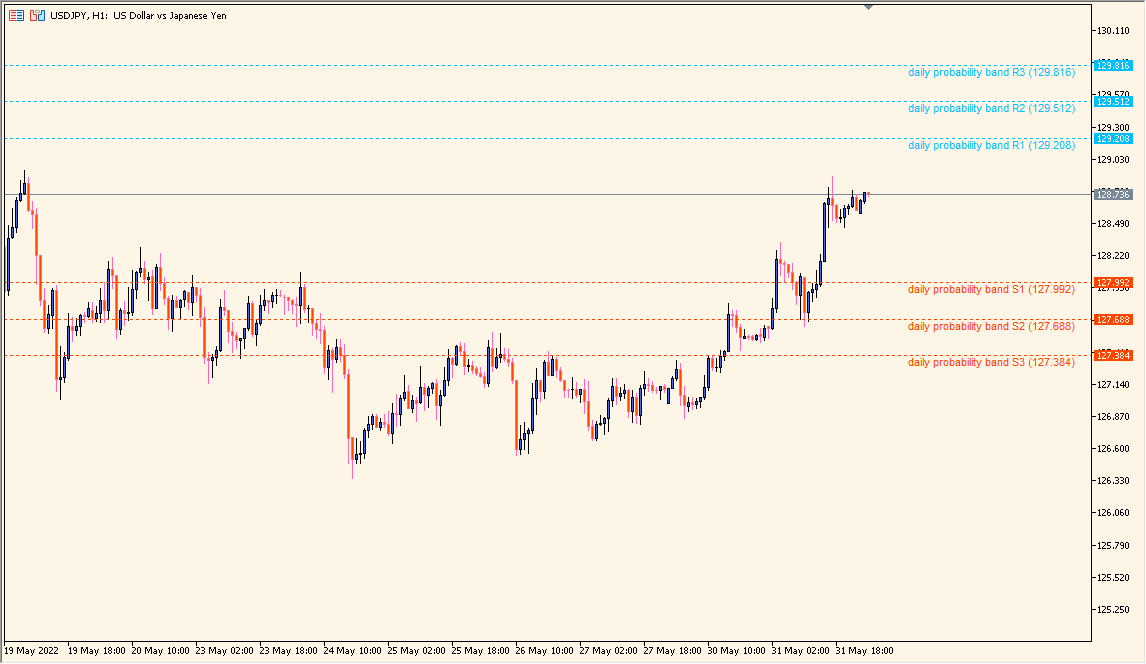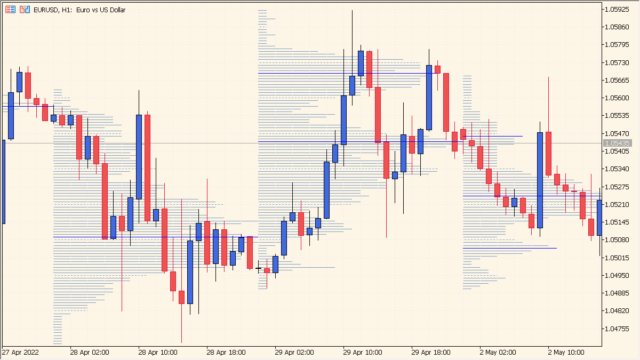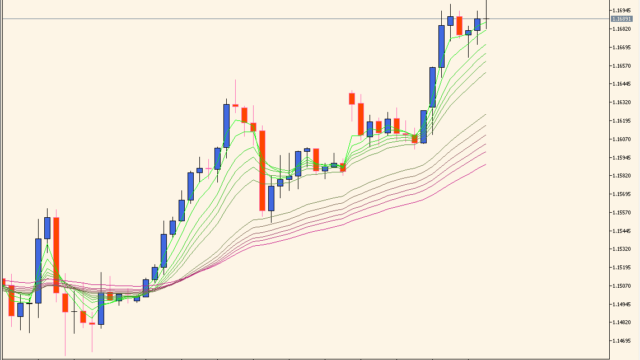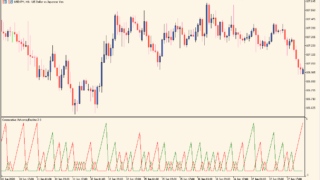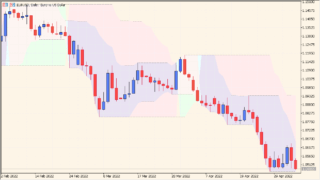値動きがどれくらい活発かを表すATRを利用して、日足の値幅予測をしてくれるインジケーターです。
現在の価格を基準に上下に3本のラインが引かれ、最大の値動きでも一番外側以内には収まるだろうという前提で利用します。
ATR Probability Levelsの利用方法
 こちらはATRを表示させたところですが、ラインはあくまで当日の目標なので同期するわけではないです
こちらはATRを表示させたところですが、ラインはあくまで当日の目標なので同期するわけではないです
このインジケーターはチャートを横断してラインが引かれますのでちょっと勘違いしてしまいますが、引かれるラインはあくまで当日の値幅の目安を表示したものです。
このラインを使って過去のチャートを分析しても意味は無いので注意して下さい。
マルチタイムフレームに対応していますので、4時間足や1時間足のローソク足ごとの値幅目標を表示することもできます。

MT5のパラメータ設定
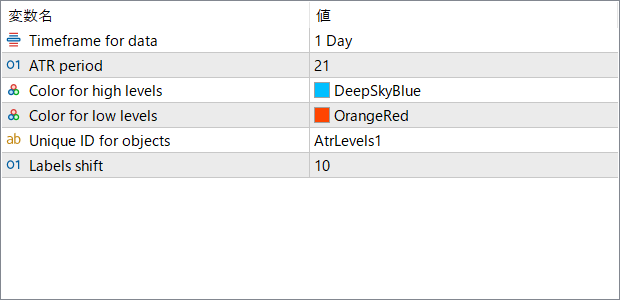
『Timeframe for data』で表示させたい時間足を選んで下さい。合わせてローソクもその時間足に合わせたほうが使いやすいです。
『Labels shift』はライン右端にかかれるラベルの位置調整です。パラメータの数値を増やすとラベルが右へ、減らすと左にラベルが移動します。(-で入力してもOKです)

インジケーターをMT5にインストールする方法
ex5ファイルをダブルクリックしたのにMT5にインジケーターがインストールされない場合は?
①インジケーターをダウンロードするとzipファイルでPCに保存されますので、そのフォルダを右クリックしてファイルを『展開』しておきます。
②フォルダの中に『ex5ファイル』がはいっていることを確認します。
③MT5を開いて、画面上部の『ファイル』→『データフォルダを開く』→『MQL5』→『Indicators』フォルダに②のex5ファイルをいれます。
④MT5を再起動すればMT5のナビゲータウィンドウに追加したインジケーターが表示されているので、チャートに適用すれば完了です。